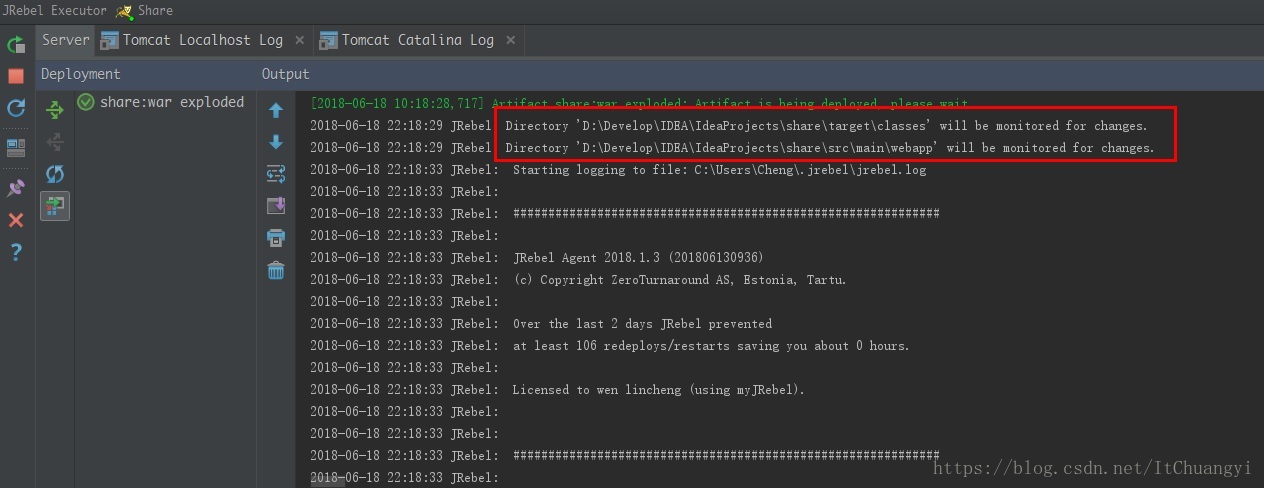IDEA+ jrebel+maven项目热部署实现步骤 |
您所在的位置:网站首页 › maven热部署插件 › IDEA+ jrebel+maven项目热部署实现步骤 |
IDEA+ jrebel+maven项目热部署实现步骤
|
最近刚接触IDEA,瞬间感受到了其强大,真的是相见恨晚啊。 相对eclipse等IDE,其优劣势就不说明了,可以百度,当然,好不好用了才知道。 然而、在发布项目的时候,都存在更改代码后,要重新启动Tomcat,进行项目的部署,这无形中浪费了时间,想到之前用eclipse的时候,配置了JRebel热部署插件,提供了很大方便,果断在IDEA上安装该插件,记录一下插件的安装及配置过程。 插件的安装方法很多,我之前使用eclipse的时候,在官网获取了激活码,为这次的安装提供了很大便利,获取激活码的方法,网上很多自行查找,有了激活码真的很方便,IDEA、Eclipse上可以同时用。 配置环境:IDE Intellij IDEA 2017.3.4 项目框架 : SpringMVC 项目构建工具 : maven 插件 : jrebel 2018.1.3 ####1、插件安装 File—》settings—》plugins 搜索 |
【本文地址】
今日新闻 |
推荐新闻 |
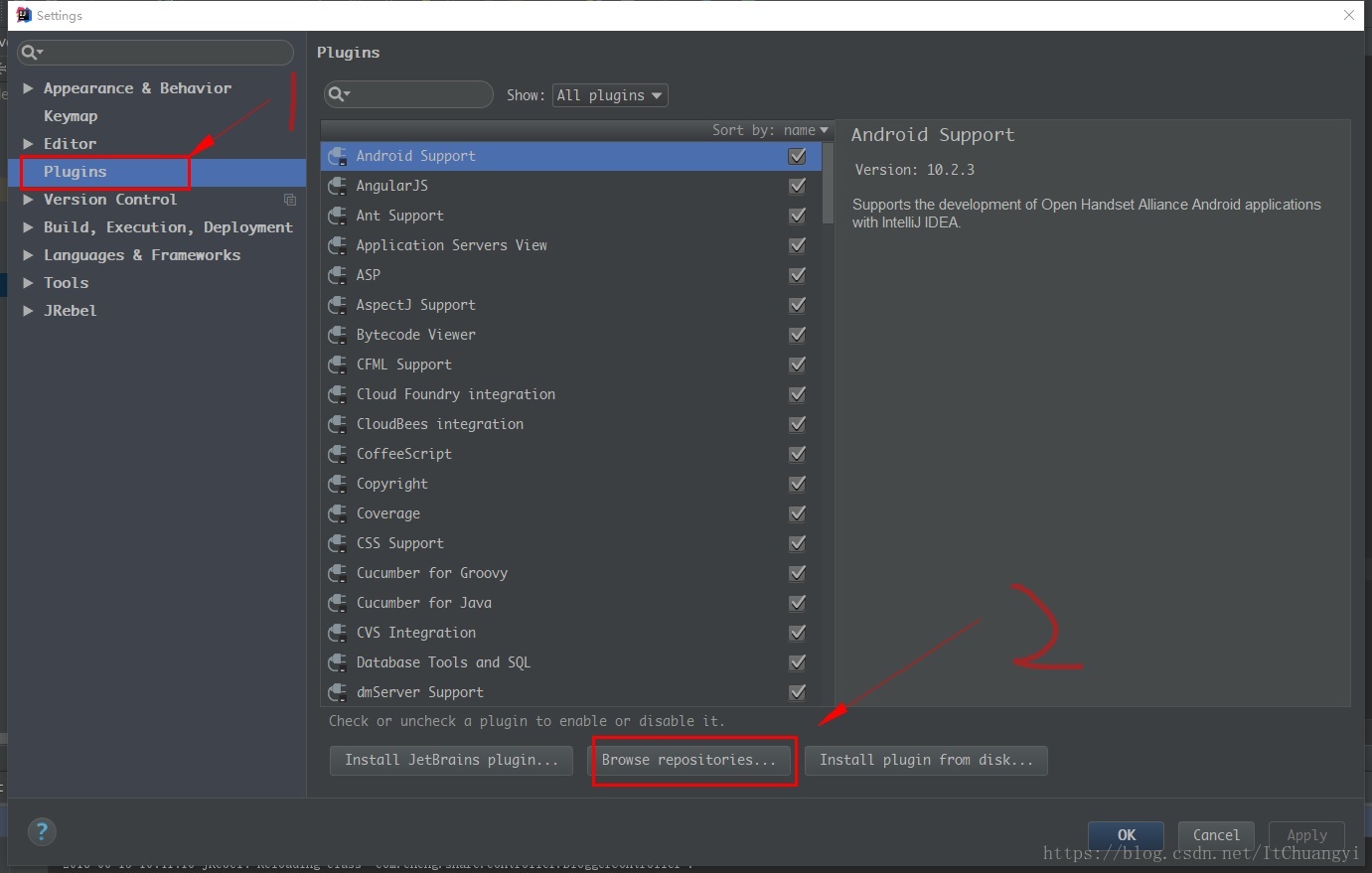 下载
下载 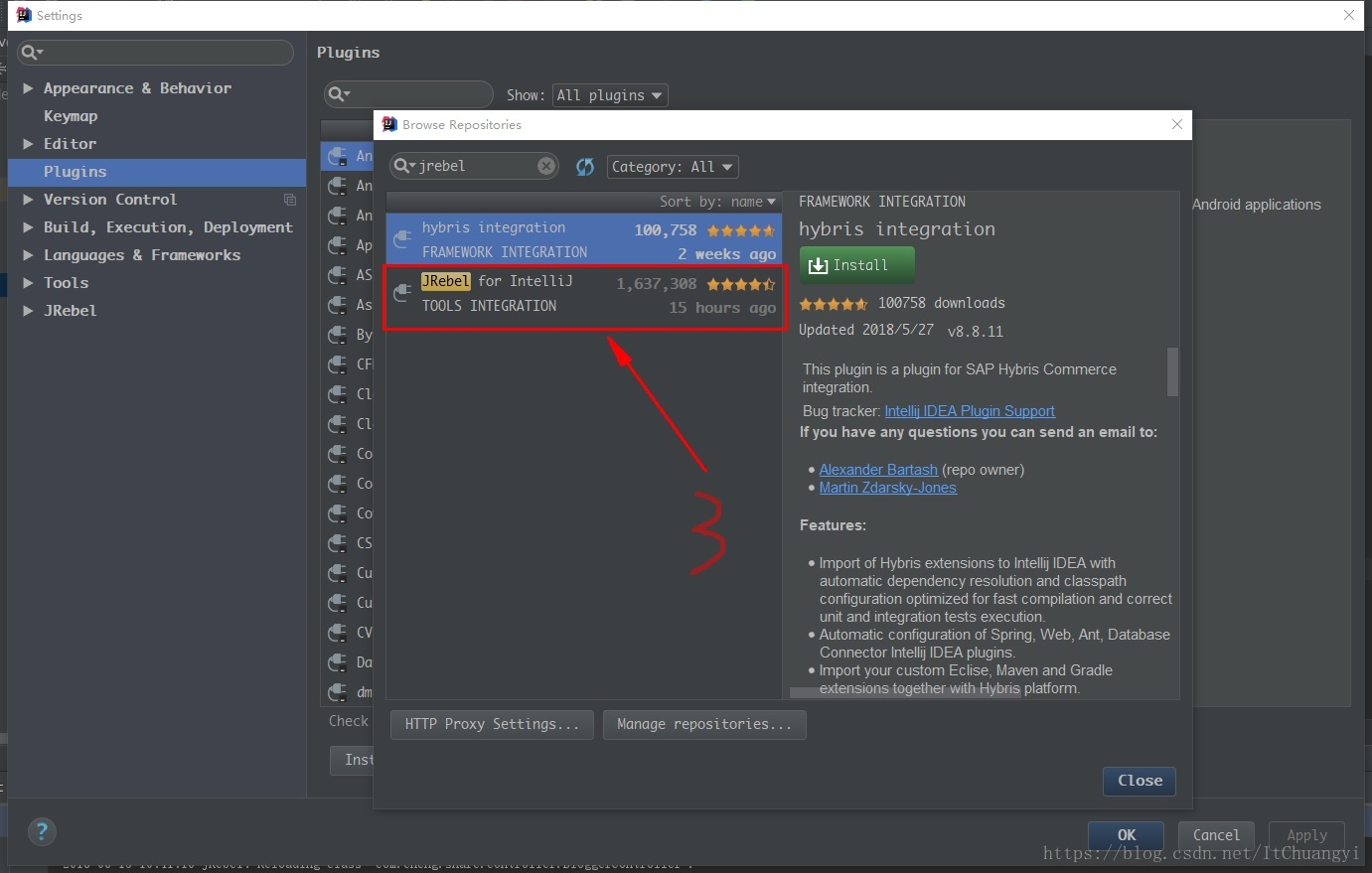 ####2、激活 这里使用激活码进行激活,网上有很多获取激活码的教程,这里就不讲述了。
####2、激活 这里使用激活码进行激活,网上有很多获取激活码的教程,这里就不讲述了。 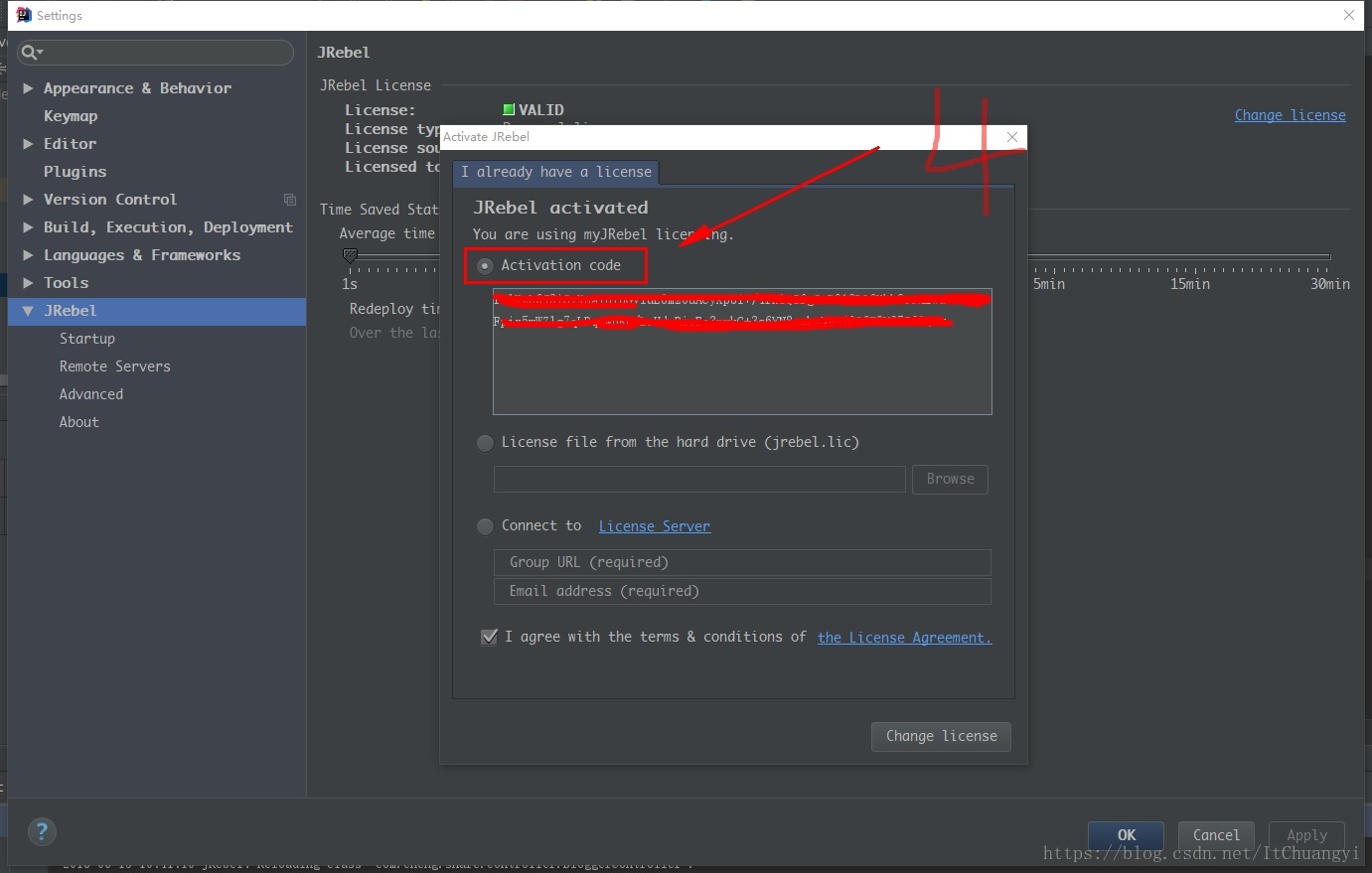 ####3、插件设置 将时间设置为最短。
####3、插件设置 将时间设置为最短。 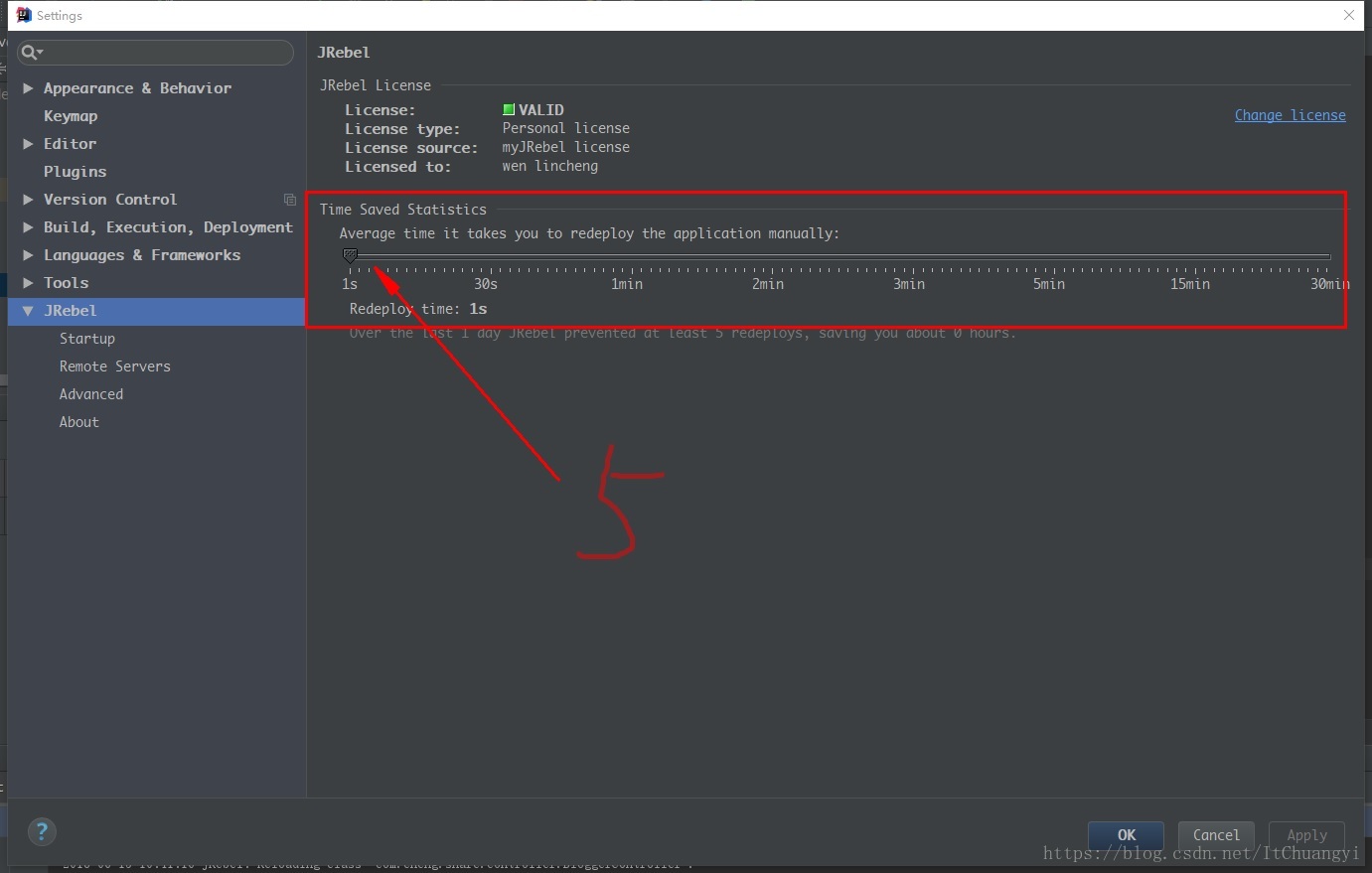 默认选项。
默认选项。 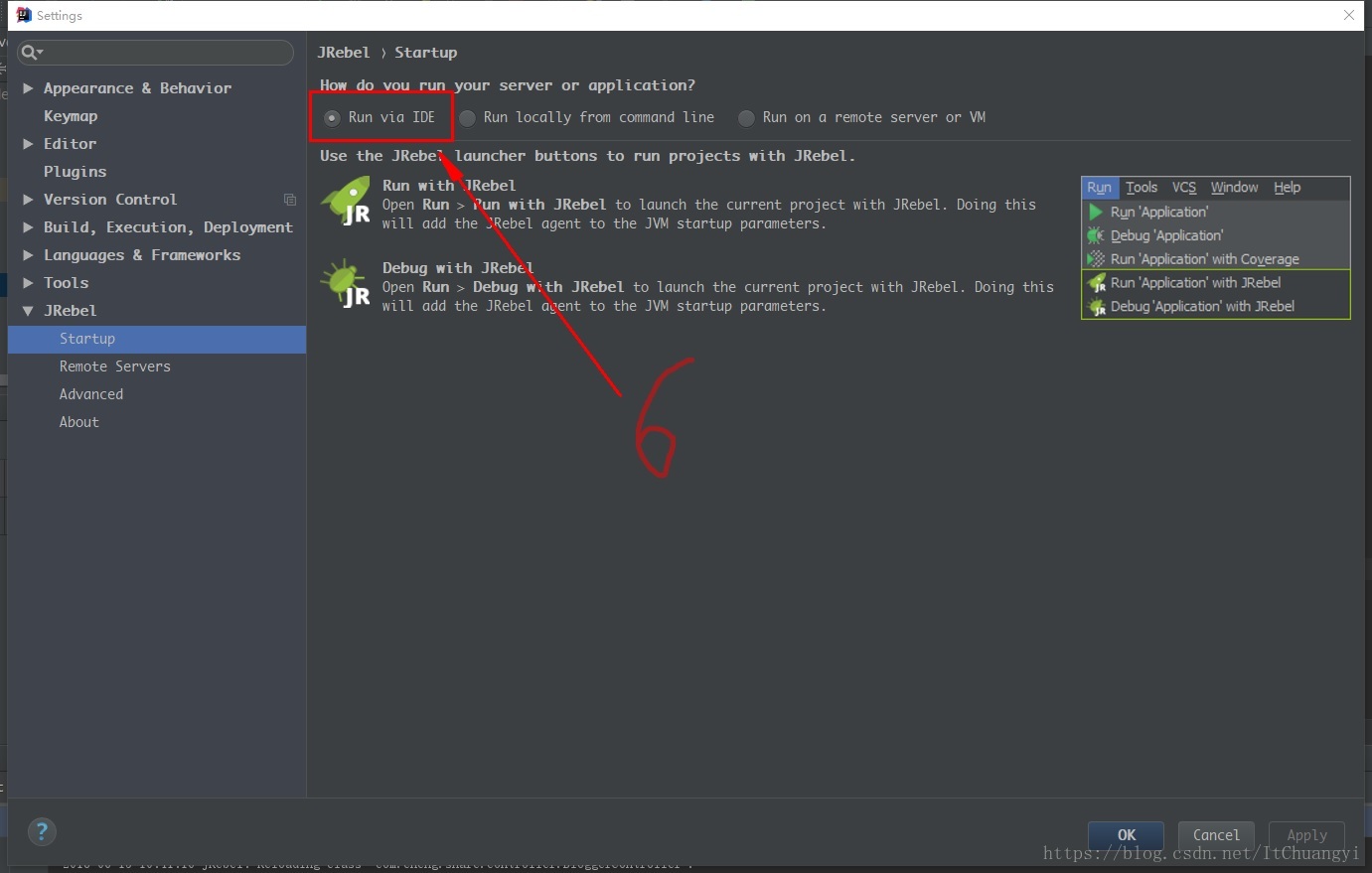 ####4、项目设置 File-》Project Structure-》Project Settings-》Modules
####4、项目设置 File-》Project Structure-》Project Settings-》Modules 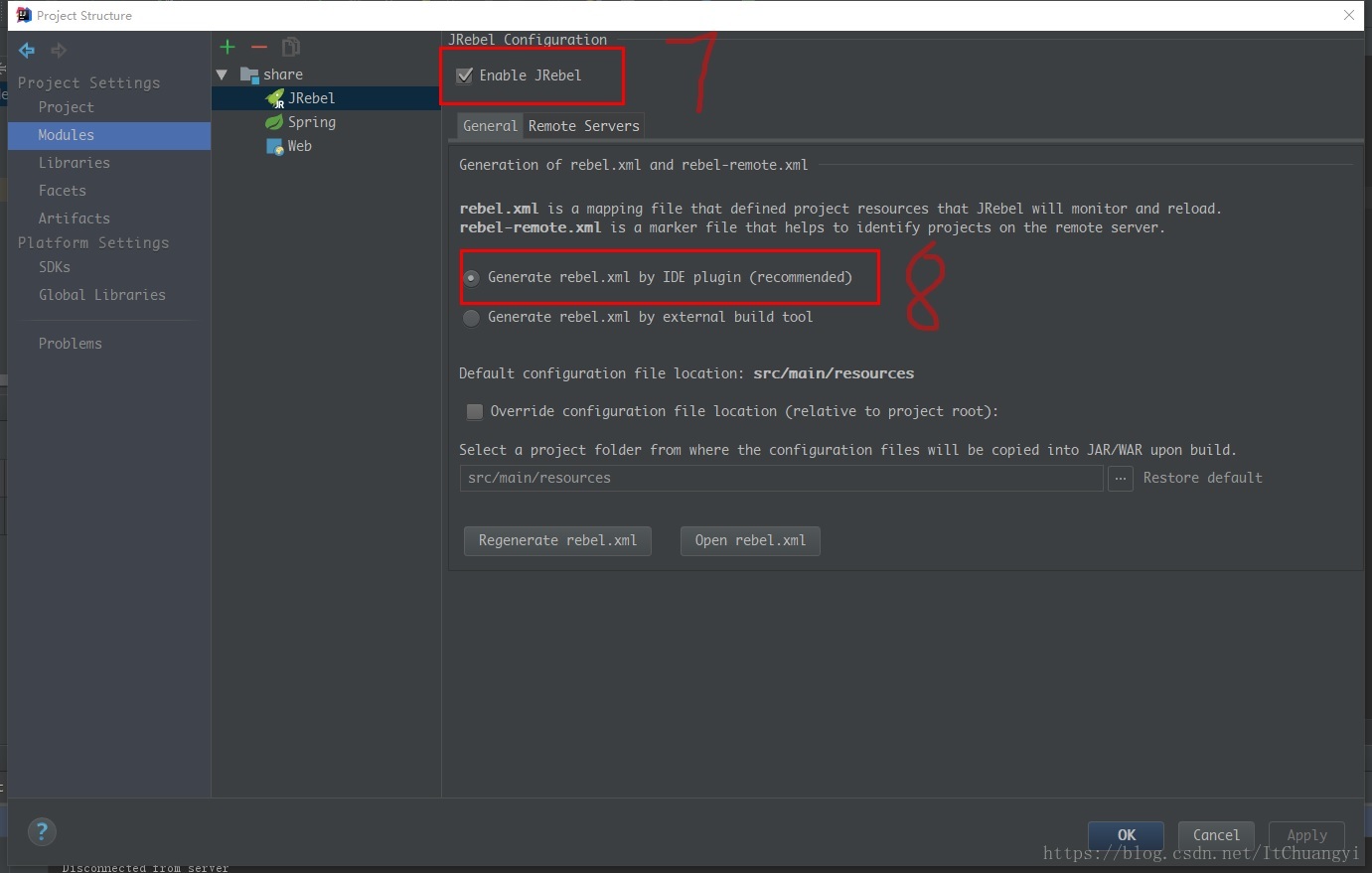 Artifacts 选择xxx:war exploded
Artifacts 选择xxx:war exploded 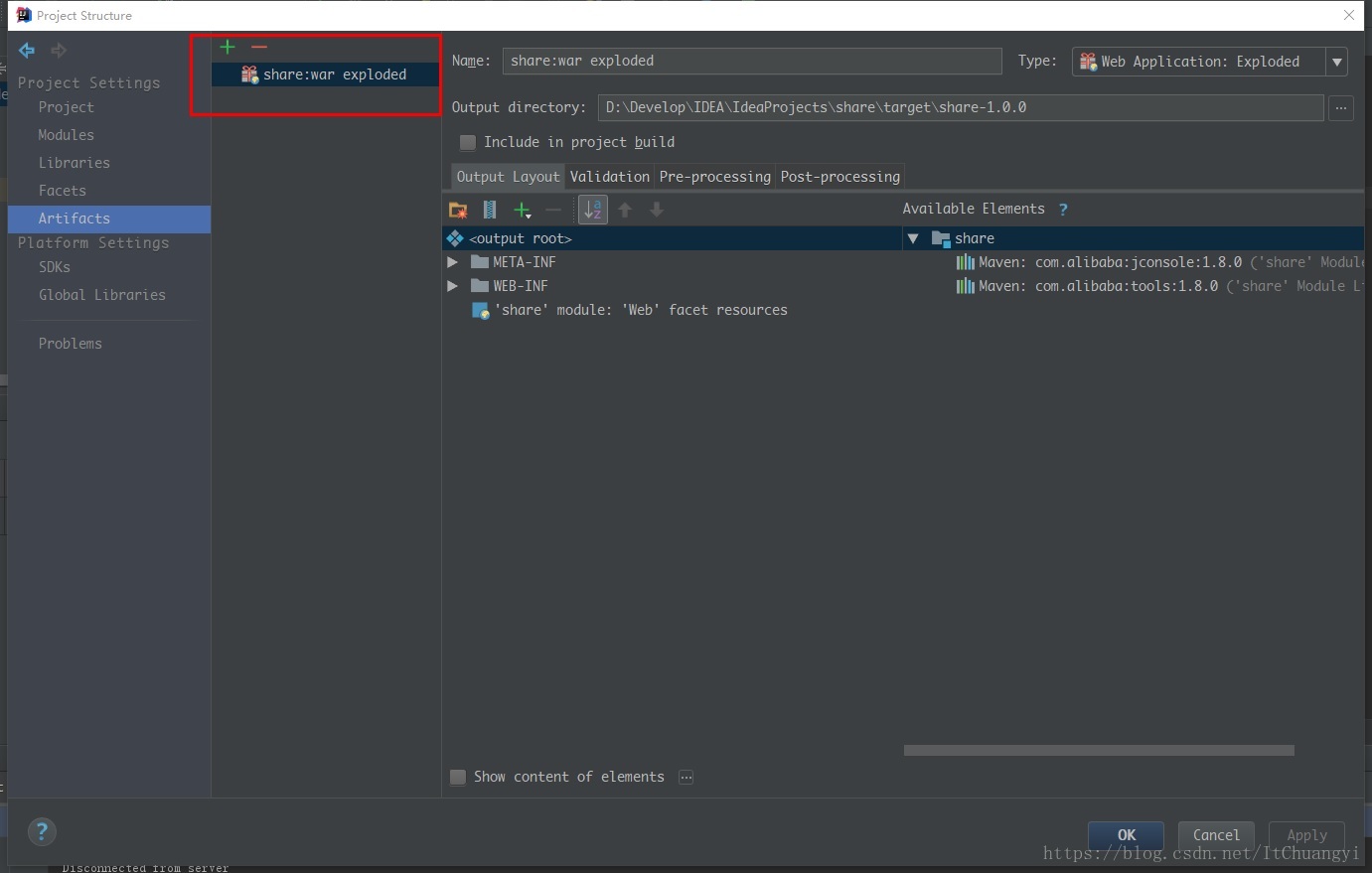 ####5、Run/Debug Configurations 配置Tomcat(这里的Maven项目使用的是IDEA配置的Tomcat运行,而不是通过pom.xml配置的插件运行的,后者还没搞清楚怎么配置实现热部署。)
####5、Run/Debug Configurations 配置Tomcat(这里的Maven项目使用的是IDEA配置的Tomcat运行,而不是通过pom.xml配置的插件运行的,后者还没搞清楚怎么配置实现热部署。) 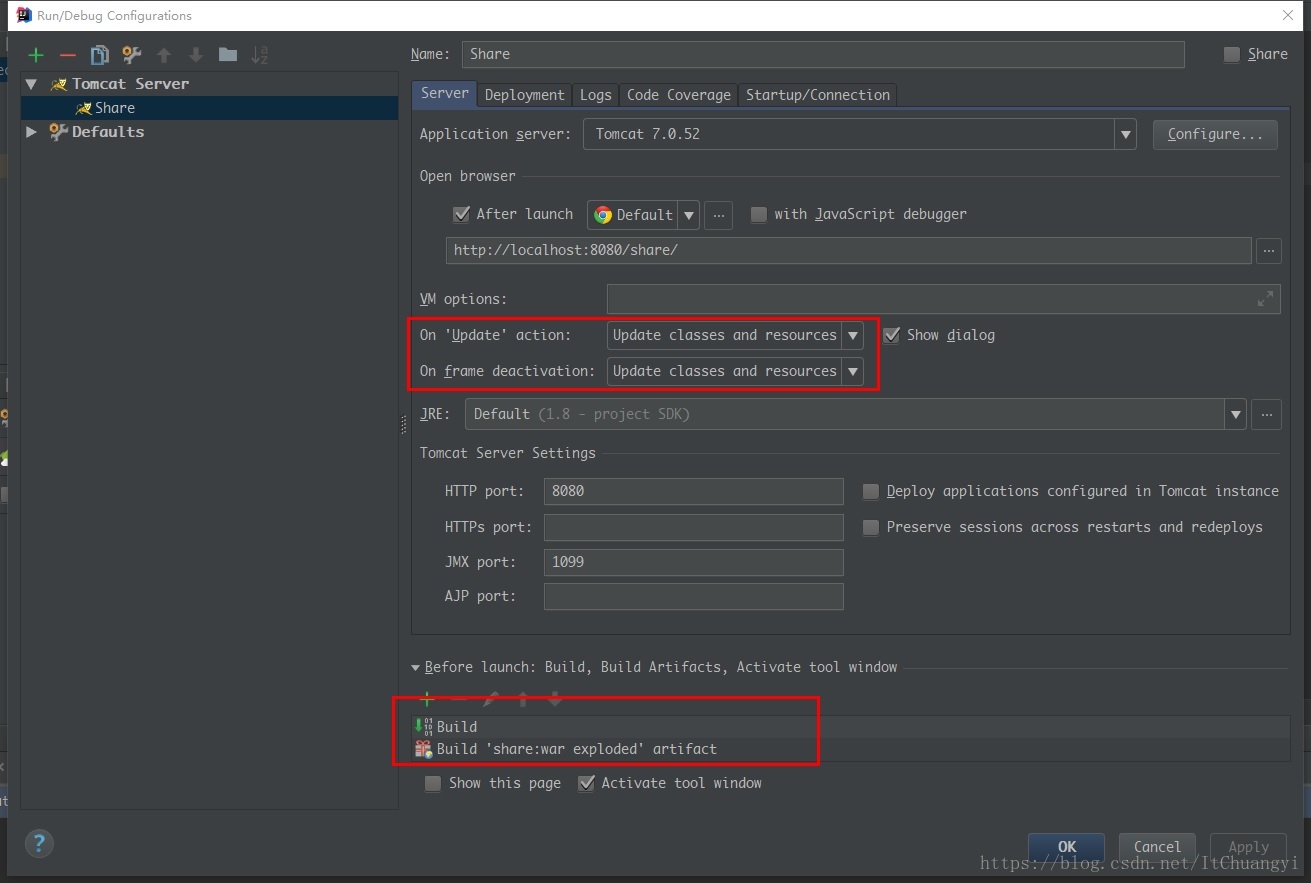 将项目加入Tomcat运行
将项目加入Tomcat运行 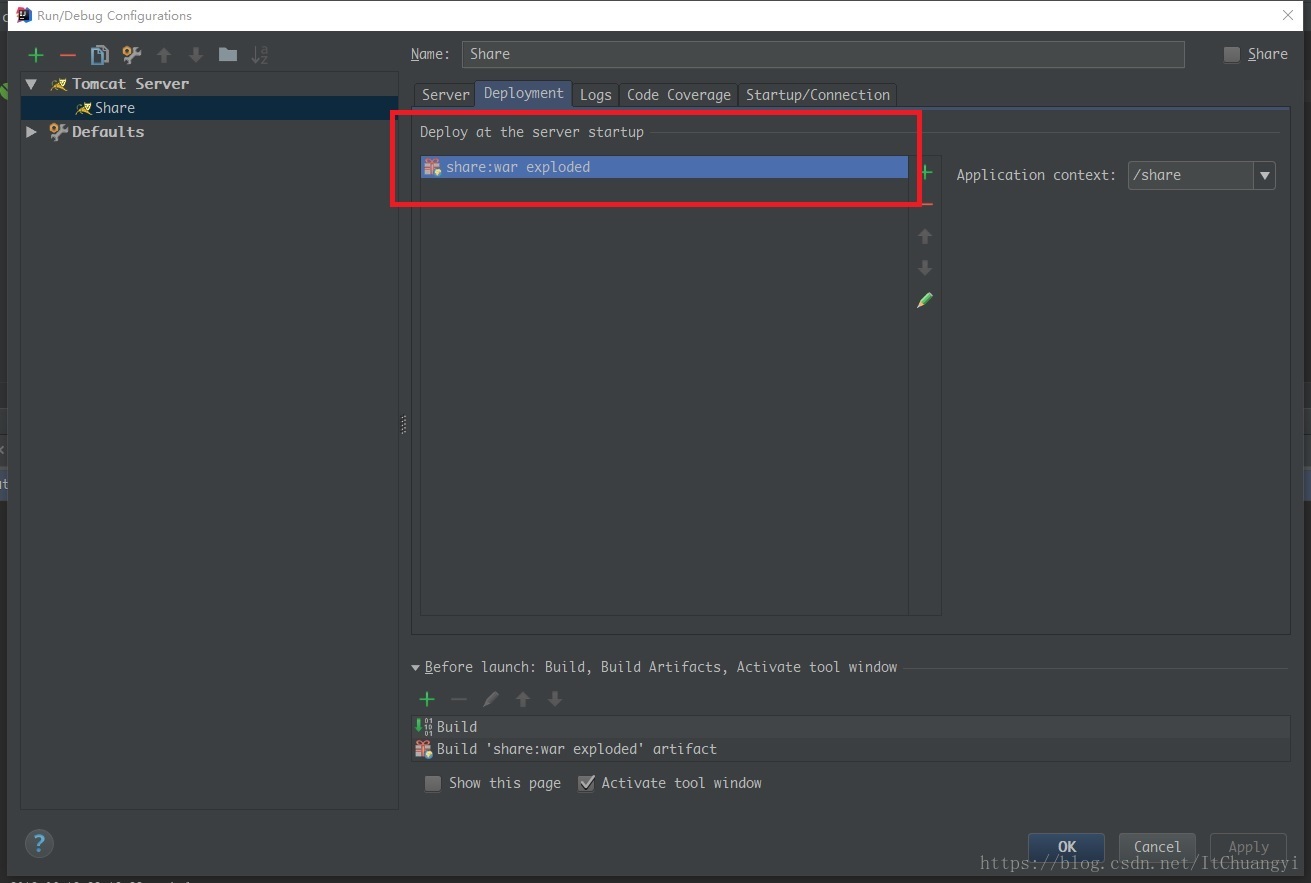 ####6、运行 完成前面的设置后,开始运行项目。 可以看到在左边JRebel已经勾选到了项目。点击图标工具栏,使用JRebel Run/Debug项目。
####6、运行 完成前面的设置后,开始运行项目。 可以看到在左边JRebel已经勾选到了项目。点击图标工具栏,使用JRebel Run/Debug项目。 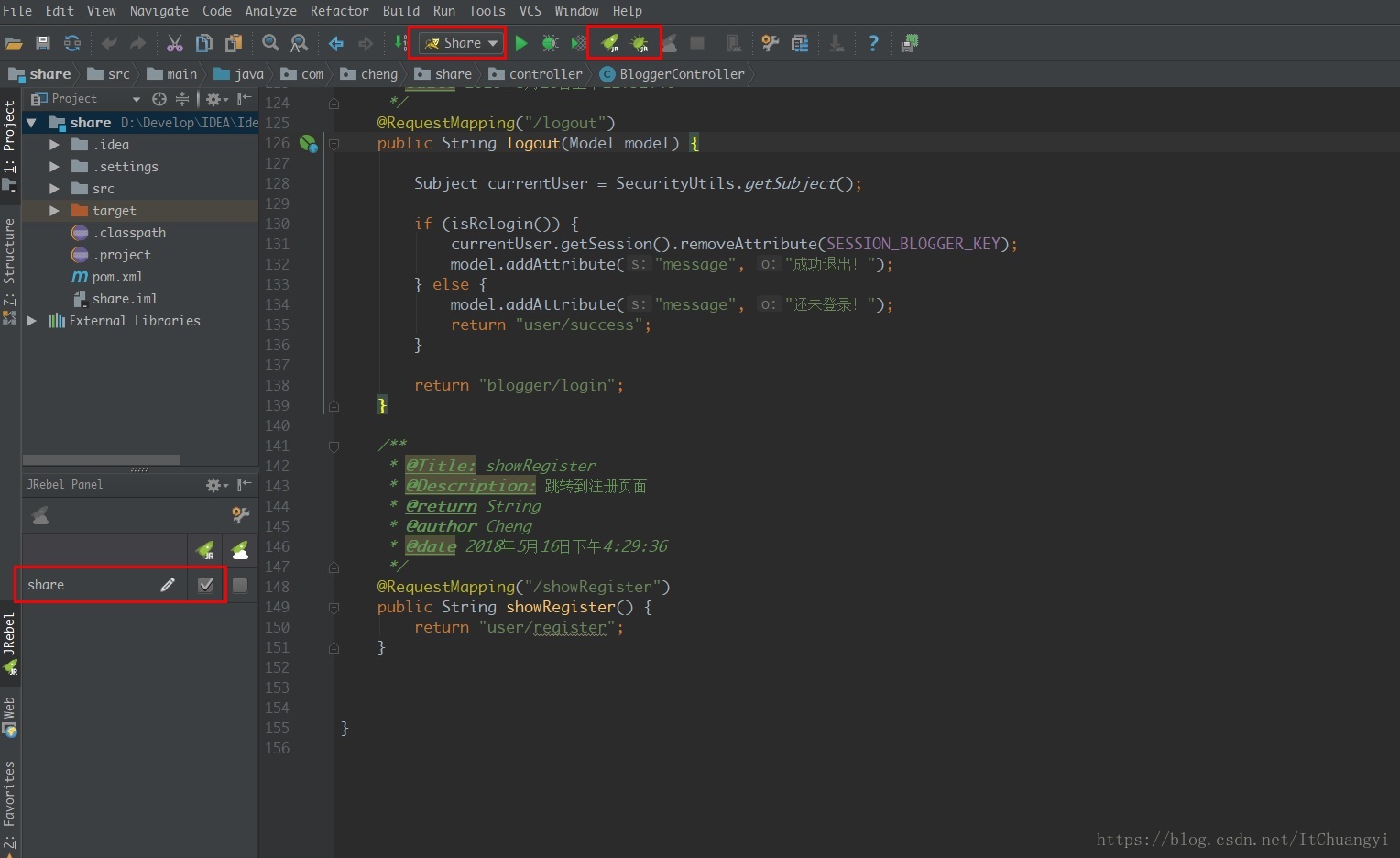 ####7、成功 在窗口出现以下说明配置成功。
####7、成功 在窗口出现以下说明配置成功。